이번에는 뭐, 사실 별것 아니지만 Mac OS X에서 아이콘(Icon)을 변경하는 법을 알려드리도록 하겠습니다.







우선 변경하고자 하는 아이콘을 받거나 이미지 파일이 준비되어야겠죠?
그래서 우선 아이콘을 무료로 다운 받을 수 있는 사이트를 소개해 드리도록 하겠습니다.
이름하여 InterfaceLIFT라는 사이트인데요. 아래에 링크를 걸어두도록 하겠습니다.
그럼, 아이콘이나 이미지 파일이 준비되었으면, 이제 본격적으로 변경하는 법을 알려드리도록 하겠습니다. 사실 별 것 없습니다.
변경하고 싶은 아이콘 또는 이미지 파일을 선택합니다. 마우스 우클릭 또는 CTRL + 클릭을 한 후, 정보입수(단축키 Command + I)를 클릭합니다.

정보화면이 나오면, 제일 왼쪽 위에 있는 폴더(또는 아이콘) 모양을 클릭합니다. 클릭하게되면, 아이콘 주위로 살짝 테두리가 생기게 됩니다. 여기서 Command + C(복사 단축키)를 입력합니다.

그리고, 변경하고자 하는 폴더를 선택한 후, 같은 방법으로 우클릭 후 정보입수를 클릭합니다.

정보창이 뜨게 되면, 이전과 같이 폴더(아이콘)을 클릭하면 테두리가 생깁니다. 이 상태에서 붙여넣기(Command + V)를 클릭하면 아이콘이 변경됩니다.


최종 변경된 모습입니다.
다시 원래의 아이콘으로 되돌리고 싶으면, 위의 상태에서 DELETE 버튼을 누르게 되면 지워지게 됩니다. (한번 해보시면 아실겁니다.)
그리고 또 하나의 방법입니다. 이미지 파일을 준비해서, 미리보기로 파일을 엽니다.
이미지에서 Command + A를 눌러서 전체를 선택하거나, 아이콘으로 쓰고 싶은 부분만 드래그 합니다.

위에 있는 분은, 배틀스타 갤럭티카에서 샤론 발레리(Boomer, Athena)역을 맡으신 Grace Park이라는 분입니다.
일정부분 선택이 된 상황에서 Command + C(복사)를 합니다.
그리고 위와 같은 방법으로 정보입수 선택 후, 아이콘에 대고 Command + V(붙여넣기)를 하게 되면 아래와 같이 아이콘으로 활용할 수 있습니다.

최종 완료된 모습입니다.
이미지 맵



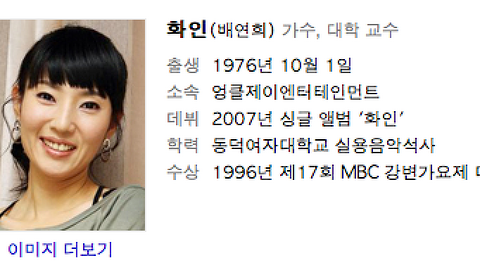

댓글